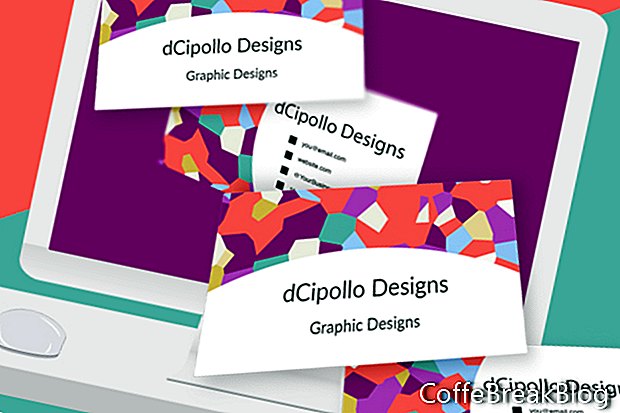Dalam tutorial ini, kita akan membangun templat kartu nama di Photoshop CC. Kami akan menggunakan Artboards untuk mengatur lapisan desain untuk bagian depan dan belakang kartu.
Mari kita mulai dengan membuat dokumen Photoshop baru yang memiliki dimensi penuh untuk kartu bisnis, yaitu 3,75 x 2,25 inci pada 300 ppi untuk dicetak. Ini adalah pilihan Anda untuk mengatur Mode Warna ke CMYK atau RGB. Karena saya biasanya mendesain untuk mencetak pada situs permintaan seperti Zazzle.com, saya menggunakan RGB sebagai profil warna saya.
Ada banyak cara untuk membuat template tetapi ini adalah metode paling akurat yang saya temukan. Jadi mari kita mulai.
- Mulai dokumen baru dengan yang berikut ini (lihat tangkapan layar).
Lebar: 3,75 inci
Tinggi: 2,25 inci
Artboards: Diperiksa
Resolusi: 300 ppi
Mode Warna: RGB, 8 bit
Isi Latar Belakang: Putih
Anda harus memiliki satu artboard yang berisi satu lapisan kosong.
- Isi layer kosong dengan warna apa saja.
Sekarang, kita akan mengubah layer ini ke garis yang menunjukkan area Bleed, menggunakan Layer Styles.
- Klik dua kali layer untuk membuka panel Layer Style. Tetapkan yang berikut (lihat tangkapan layar).
Opsi Blending - Blending Tingkat Lanjut - Isi Opacity - 0%.
Stroke - Struktur:
Ukuran: 2 piksel
Posisi: Tengah
Blend Mode: Normal
Opacity: 100%
Jenis Isi: Warna
Warna merah
Sekarang kita akan membuat garis yang akan menunjukkan area Trim, dimulai dengan layer baru.
- Tambahkan layer baru di atas layer terakhir di panel Layers.
Kami akan menggunakan alat Rectangle untuk menggambar persegi panjang.
- Pilih alat Rectangle dan atur Mode Alat ke Piksel di bilah Opsi (lihat tangkapan layar).
- Gambarkan persegi panjang di atas artboard.
- Pada panel Properties, atur Lebar ke 3,5 inci dan Tinggi menjadi 2 inci (lihat tangkapan layar).
- Pilih alat Pindahkan dan gunakan tombol Pusat Distribusi Vertikal dan Pusat Horisontal di bilah Opsi (lihat tangkapan layar) untuk memusatkan persegi panjang di dalam artboard.
- Salin gaya lapisan dari lapisan sebelumnya dan tempel ke lapisan baru ini.
- Klik dua kali untuk membuka panel Layer Style. Ubah warna Stroke menjadi biru.
Sekarang kita akan membuat garis yang akan menunjukkan area Aman, lagi pada layer baru.
- Ulangi langkah sebelumnya untuk membuat persegi panjang lain yang berukuran 3,25 x 1,75 inci dan di tengah (lihat tangkapan layar).
- Gunakan Layer Style untuk mengubah garis menjadi hijau.
Mari kita gabungkan layer-layer ini sehingga kita memiliki garis-garis pada satu layer.
- Pilih tiga lapisan dan pilih Gabungkan Lapisan dari menu Panel. Ubah nama layer menjadi Daerah Berdarah, Pangkas dan Aman.
Sekarang, kita akan membuat ini artboard depan kartu nama dan membuat artboard lain untuk bagian belakang kartu.
- Pilih artboard dan ganti namanya Bagian Depan Kartu Bisnis.
- Dengan artboard Front Kartu Nama masih dipilih, pilih alat Artboard.
Anda akan melihat empat ikon plus muncul di tepi artboard (lihat tangkapan layar).
- Tahan tombol Opsi dan klik ikon plus di tepi kanan artboard. Ini akan menggandakan artboard dan isinya.
- Ganti nama artboard baru ini menjadi Kartu Bisnis Kembali .
- Pada panel Layers, seret grup artboard Kembali Kartu Bisnis di bawah grup Front Kartu Bisnis (lihat tangkapan layar).
Opsional: Anda mungkin ingin menambahkan artboard lain yang akan berisi informasi tentang garis-garis berwarna. Jika demikian lakukan hal berikut (lihat tangkapan layar).
- Gandakan artboard Kartu Kembali Bisnis tetapi kali ini tidak menggunakan tombol Pilihan. Ini akan menggandakan artboard tanpa isinya.
- Seret artboard baru ini di atas dua artboards lainnya di panel Layers dan di ruang kerja (lihat tangkapan layar).
- Gunakan alat Type untuk menambahkan instruksi Anda.
Lanjut
Hak Cipta 2018 Adobe Systems Incorporated. Seluruh hak cipta. Tangkapan layar produk Adobe dicetak ulang dengan izin dari Adobe Systems Incorporated. Adobe, Photoshop, Album Photoshop, Photoshop Elements, Illustrator, InDesign, GoLive, Acrobat, Cue, Premiere Pro, Premiere Elements, Bridge, After Effects, InCopy, Dreamweaver, Flash, ActionScript, Kembang Api, Berkontribusi, Memikat, Flash Catalyst dan Flash Paper adalah [adalah] merek dagang terdaftar [s] atau merek dagang [s] dari Adobe Systems Incorporated di Amerika Serikat dan / atau negara lain.
Petunjuk Video: Cara Membuat Desain Kartu Nama Modern | Tutorial Photoshop | Business Card Design [1] (Mungkin 2024).